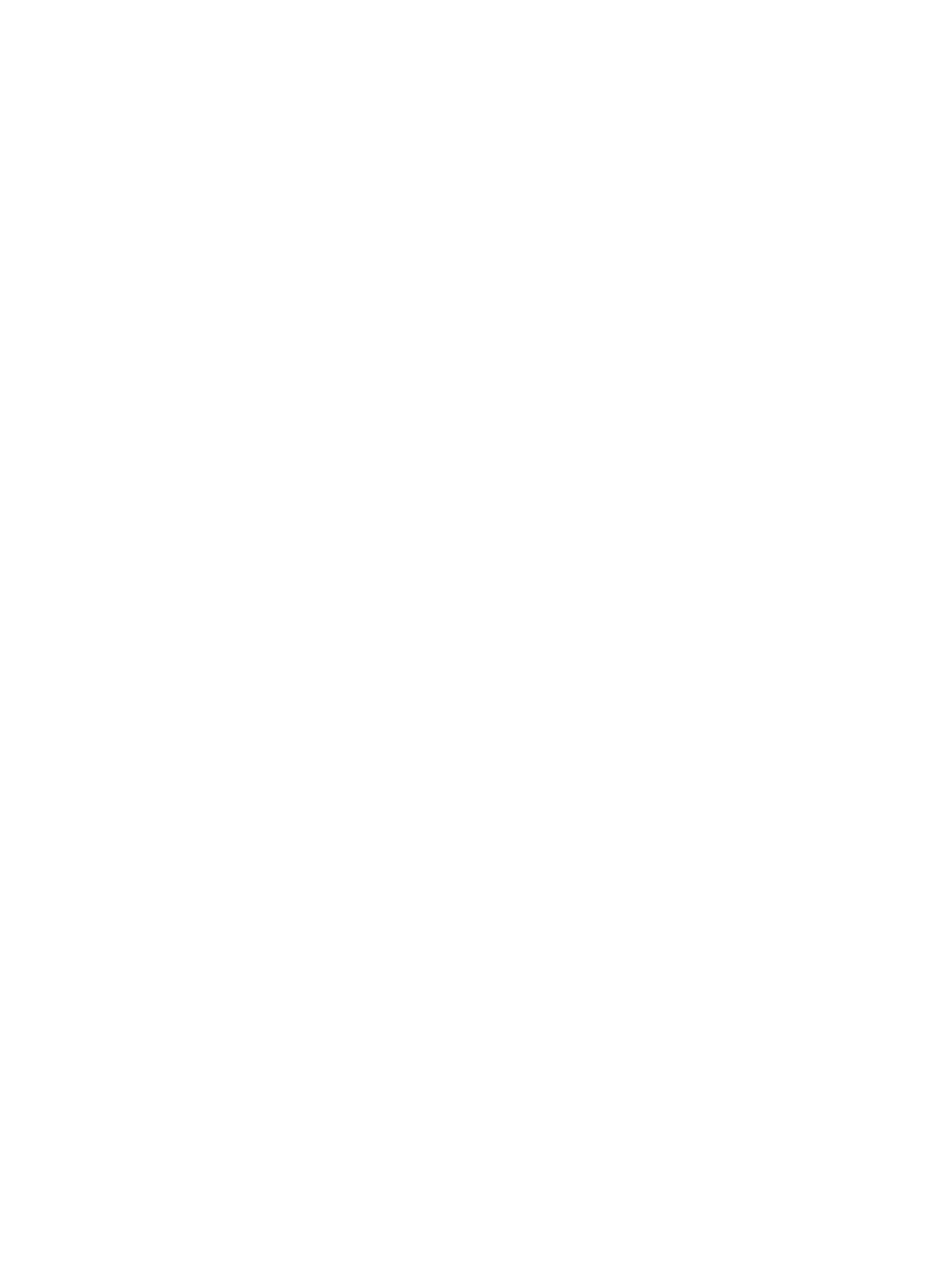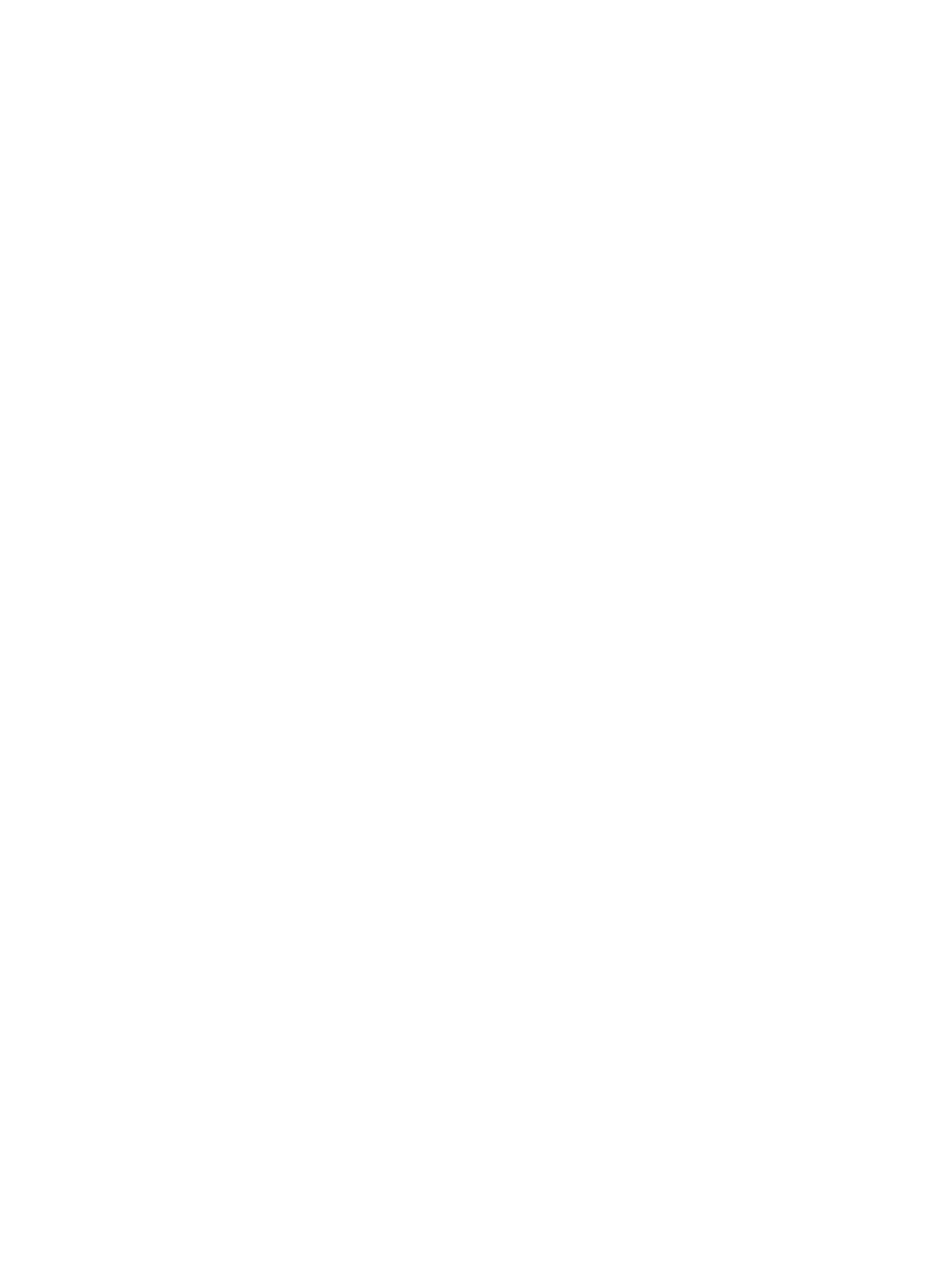
4 Navigace pomocí klávesnice, dotykových gest a polohovacích zařízení ............................................................ 24
Použití polohovacích zařízení .............................................................................................................................. 24
Nastavení předvoleb polohovacího zařízení ..................................................................................... 24
Použití ukazovátka ............................................................................................................................ 24
Používání zařízení TouchPad a gest .................................................................................................. 24
Klepnutí ........................................................................................................................... 24
Posouvání ........................................................................................................................ 25
Sevření/roztažení dvěma prsty ...................................................................................... 25
Kliknutí dvěma prsty ....................................................................................................... 26
Otáčení (pouze vybrané produkty) ................................................................................. 26
Rychlý dotyk (pouze vybrané produkty) ........................................................................ 27
Přejíždění prsty po okraji (pouze vybrané produkty) ..................................................... 27
Přejetí od pravého okraje ............................................................................. 27
Přejetí od levého okraje ................................................................................ 28
Přejetí od horního okraje .............................................................................. 28
Používání klávesnice ............................................................................................................................................ 29
Používání klávesových zkratek systému Windows .......................................................................... 29
Identikace klávesových zkratek ...................................................................................................... 29
Používání klávesnic ........................................................................................................................... 30
Používání vestavěné numerické klávesnice (pouze vybrané produkty) ........................ 31
Zapnutí a vypnutí vestavěné numerické klávesnice .................................... 31
Přepínání funkcí kláves vestavěné numerické klávesnice ........................... 31
Používání integrované numerické klávesnice (pouze vybrané produkty) ..................... 32
Použití externí číselné klávesnice ................................................................................... 32
5 Multimédia .................................................................................................................................................. 33
Zvuk ..................................................................................................................................................................... 33
Připojení reproduktorů ...................................................................................................................... 33
Nastavení hlasitosti ........................................................................................................................... 33
Připojení sluchátek ............................................................................................................................ 33
Připojení mikrofonu ........................................................................................................................... 34
Připojení sluchátek a mikrofonu ....................................................................................................... 34
Kontrola zvukových funkcí počítače ................................................................................................. 34
Webová kamera (pouze vybrané produkty) ........................................................................................................ 35
Video .................................................................................................................................................................... 35
VGA .................................................................................................................................................... 36
Dual-Mode DisplayPort ..................................................................................................................... 36
Nalezení a připojení kabelových displejů pomocí funkce MultiStream Transport ........................... 37
Připojení displejů k počítačům s grakou AMD nebo Nvidia (s volitelným
rozbočovačem) ................................................................................................................ 37
Připojení displejů k počítačům s grakou Intel (s volitelným rozbočovačem) .............. 38
vi